باگهای تلگرام
علیرغم محدودیتهایی که برای استفاده از برنامهی پیامرسان تلگرام ارائه شده، همچنان خیلی از کاربران از این برنامه به منظور رد و بدل اطلاعات و پیامهای متنی استفاده میکنند. به بیان دیگر میتوان گفت تلگرام همچنان محبوبترین اپلیکیشن پیامرسان موجود است؛ زیرا امنیت کاربران و اطلاعات آنها را هم تضمین مینماید.
متاسفانه گاهی دیده میشود که در عملکرد تلگرام یا حتی در زمان انجام اقداماتی مثل نصب این برنامه مشکل و باگهایی به وجود میآید که برخی از آن ها میتوانند بسیار آزاردهنده باشند. برخی از این مشکلات رایج عبارتند از:
- چرا تلگرامم نصب نمیشود؟
- مشکل کد ندادن تلگرام
- علت لود نشدن پیامها در تلگرام و گیر کردن روی Connecting
- رفع مشکل تلگرام در ارسال نشدن پیام
- مشکل تلگرام برای دانلود فیلم و عکس
- مشکل جدید تلگرام در دانلود خودکار فایل، فیلم و ویدیو
- مشکل ورود به تلگرام و سینک شدن خودکار همه مخاطبین
- علت باگ تلگرام در نشان ندادن نوتیفیکیشنها
- …
در ادامه برای هر کدام از این مشکلات راه حلی را ارائه میدهیم. پس با ما همراه باشید.
علت نصب نشدن تلگرام
چرا تلگرامم نصب نمیشه؟ شاید این سوال خیلی از کاربران از جمله شما باشد. این مشکل میتواند بنا به دلایل مختلفی به وجود آید. برخی از مشکلات نصب نشدن تلگرام عبارتند از:
- وقتی به گوگل پی استور (Google Play Store) مراجعه میکنید آیکون دانلود (Download) برنامه telegram را نمیبینید.
- بعد از دانلود برنامه قادر به نصب آن نباشید و با ارور روبهرو شوید.
- همین شرایط میتواند در اپ استور (App Store) آیفون هم رخ دهد. اما تجربه نشان داده مشکل نصب نشدن تلگرام در گوشیهای اندرویدی بیشتر از آیفون های اپل رخ میدهد.
رفع مشکل نصب نشدن تلگرام
برای جلوگیری از مشکل تلگرام در حال اتصال باید شرایط زیر در دستگاه برقرار باشد:
- حداقل اندروید برای تلگرام 4.4 است.
- گوشی به اتصال اینترنت دسترسی داشته باشید.
- اجازه دسترسی به بخشهایی همچون دوربین، مخاطبین، میکروفون، پیامک ها، لیست تماسها، حافظه گوشی و غیره به تلگرام داده شود.

اگر شرایط فوق در گوشی برقرار است و با مشکل دانلود از اپ استور یا گوگل استور مواجه هستید، توصیه داریم از یک ابزار تغییر IP استفاده کنید. برای این منظور به روش زیر عمل کنید.
رفع مشکل دانلود تلگرام با تغییر IP
برای رفع مشکلات تلگرام در هنگام دانلود و نصب میتوان از تغییر IP استفاده کرد. برای این منظور:
- ابتدا از اپ استور یا گوگل استور خارج شوید و آن را از بخش Recent Apps غیر فعال نمایید.
- ابزار تغییر IP را اجرا کنید.
- دوباره وارد اپ استور یا گوگل استور شوید و به صفحه دانلود تلگرام بروید.
- احتمالا بدون مشکل قادر به دانلود برنامه خواهید بود. انجام این کار در ۹۹ درصد مواقع مشکل دانلود نشدن تلگرام از اپ استور را برطرف میکند، اما ممکن است در گوشیهای اندرویدی اینطور نباشد.
- اگر مشکل همچنان پابرجا بود میتوانید از کامپیوتر و برنامه آیتیونز (iTunes) استفاده کنید.
مشکل دانلود در تلگرام و راه حل آن برای اندرویدیها
اگر گوشی شما اندرویدی است و برای دانلود تلگرام مشکل دارید، توصیه داریم فایل APK برنامه تلگرام را از سایتهای واسط و قابل اعتماد دانلود نمایید و با فعالسازی گزینه Unknown Sources در منوی تنظیمات موبایل خود نسبت به نصب فایل APK دانلود شده برنامه اقدام کنید.
برای دانلود فایل APK برنامه تلگرام میتوانید از سایت هایی مثل APK Mirror، APKPure یا حتی سایت رسمی خود تلگرام استفاده کنید. پس بدین ترتیب میتوانید یکی از رایجترین مشکلات تلگرام که مربوط به عدم امکان دانلود و نصب برنامه میشود را برطرف سازید.
مشکل کد ندادن تلگرام
برای اینکه بتوانید از سرویس تلگرام استفاده کنید لازم است که یک شماره موبایل را در آن وارد کرده و تایید نمایید. این شماره موبایل به شما اجازه میدهد که از سرویس و خدمات برنامه تلگرام بدون محدودیت استفاده کنید، اما در برخی مواقع دیده شده کاربران بعد از ارائه شماره موبایل خود و اقدام به منظور دریافت کد فعالسازی، هیچ پیامی دریافت نمیکنند! به بیان دیگر ظاهرا کد فعالسازی تلگرام برای آنها پیامک نمیشود.
در صورت مواجه شدن با مشکل نیامدن کد برای تلگرام ابتدا بررسی کنید که آیا اکانت تلگرامی با شمارهای که وارد میکنید در دستگاه دیگری فعال است یا خیر. در صورت فعال بودن یا نبودن راهحلهای زیر را دنبال کنید.
رفع مشکل نصب تلگرام در صورت فعال بودن اکانت روی دستگاه دیگر
اگر اکانت تلگرامی با شمارهای که وارد میکنید در دستگاه دیگری فعال است، نیازی به دریافت مستقیم پیامک نخواهید داشت؛ چون تلگرام یک نسخه از کد فعالسازی اکانت را به صورت پیام خصوصی برای دیگر گجتهایی که اکانتتان در آنها فعال بوده ارسال میکند. بنابراین میتوانید از دستگاهی که اکانت در آن فعال است کد را دریافت کرده و وارد دستگاه جدید کنید و نیازی به دریافت مستقیم پیامک فعالسازی نداشته باشید.
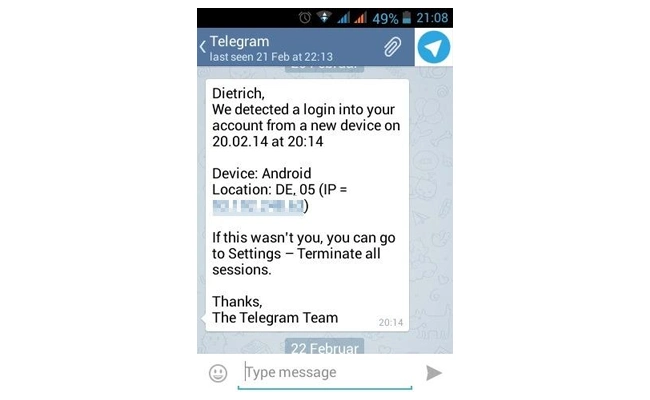
رفع مشکل نیامدن کد تلگرام در صورت فعال نبودن اکانت روی دستگاه دیگر
اگر شماره موبایلی که وارد میکنید در تلگرام دستگاه دیگری فعال نیست، راه حل قبل برایتان قابل استفاده نخواهد بود. در این شرایط توصیه داریم ابتدا از وارد کردن درست شماره خود اطمینان حاصل کنید. دقت داشته باشید که نیازی نیست بعد از کد کشور (98+) عدد 0 را وارد کنید. یعنی اگر شماره موبایل شما با 0935 شروع میشود باید آن را به صورت 98935+ تایپ نمایید و نیازی به وارد کردن عدد 0 قبل از شماره اصلی شما وجود ندارد. اگر مطمئن هستید که شماره خود را درست وارد کردهاید، اما باز هم مشکل همچنان وجود دارد توصیه داریم که چند دقیقه صبر کنید و سپس دوباره اقدام به فعالسازی نمایید. اگر همچنان مشکل رفع نشد، از یک شماره دیگر استفاده کنید.
رفع مشکل تلگرام هنگام دریافت کد تایید با تلگرام ایکس
برای نصب تلگرام و دریافت کد تأیید از طریق پیامک با مشکل مواجه شدهاید، بهویژه اگر از دستگاه آیفون استفاده میکنید، جای نگرانی نیست. با استفاده از تلگرام ایکس میتوانید بهراحتی وارد حساب کاربری خود شوید.
تذکر: برای رفع مشکل نصب تلگرام در ایفون (تلگرام ایکس) به دو دستگاه نیاز دارید: یک دستگاه آیفون و یک دستگاه اندروید، زیرا اپلیکیشن تلگرام ایکس فقط روی سیستمعامل اندروید قابل نصب است. اگر دستگاه اندرویدی دارید که همان کفایت میکند.
مراحل رفع باگ تلگرام هنگام نصب با تلگرام ایکس
برای حل مشکل تلگرام هنگام دریافت کد تایید با کمک تلگرام ایکس مراحل زیر را بروید:
- وارد گوگل پلی استور بشوید.
- برنامه تلگرام ایکس را روی یک گوشی اندرویدی نصب کنید. این اپلیکیشن مختص سیستمعامل اندروید است.
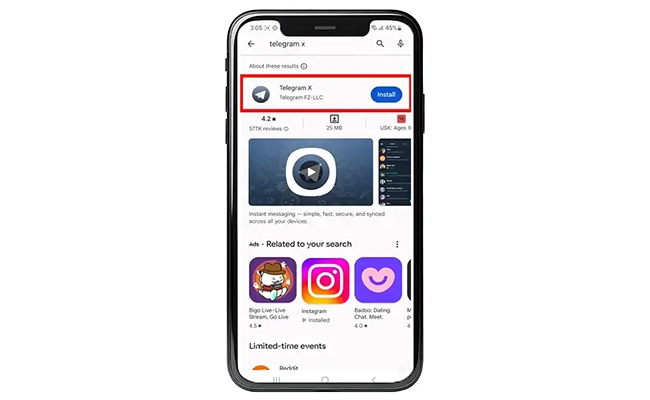
- پس از نصب وارد برنامه تلگرام ایکس شوید و شماره تلفن مورد نظر خود را وارد کنید.
- کد تأیید از طریق پیامک برای شما ارسال خواهد شد.
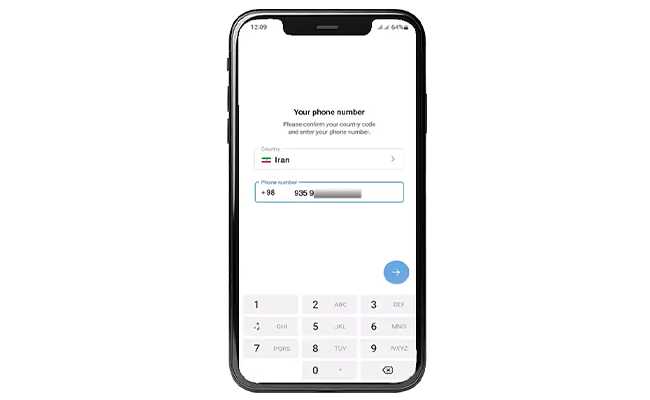
- پس از دریافت پیامک حاوی کد ورود، آن را در تلگرام ایکس وارد کنید و وارد حساب کاربری خود شوید.
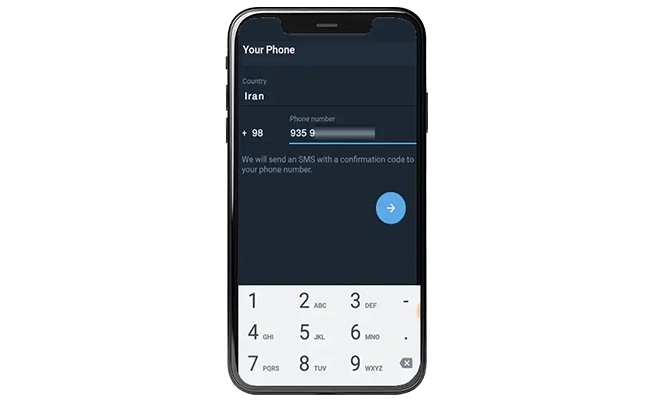
- تلگرام اصلی را باز و همان شماره تلفن را وارد کنید.
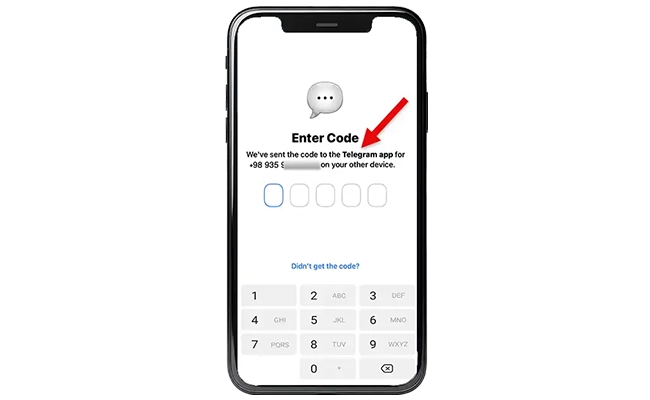
- در این زمان است که با این ارور مواجه میشوید که کد به تلگرام دستگاه دیگر، ارسال شده. ( ما در اینجا تلگرام ایکس را داریم، پس کد تأیید به تلگرام ایکس ارسال خواهد شد.)
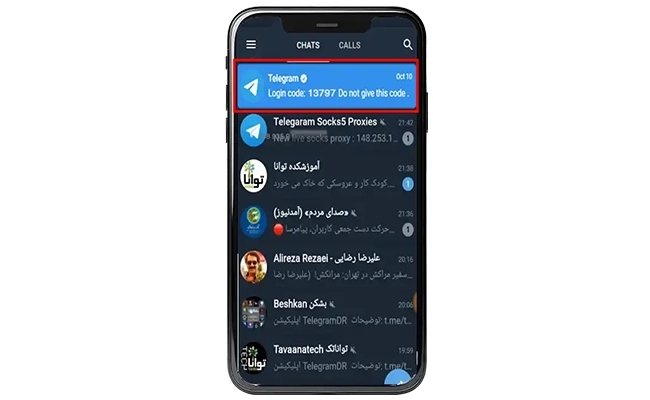
بعد از وارد کردن کد در صفحه تلگرام اصلی با پیام خطا مواجه میشوید.
- وارد تلگرام ایکس شوید. مشاهده خواهید کرد که کد ورود برایتان ارسال شده است.
- کدی که به تلگرام ایکس ارسال شده است را در تلگرام اصلی وارد کنید و بهسادگی به حساب کاربری خود دسترسی پیدا کنید.
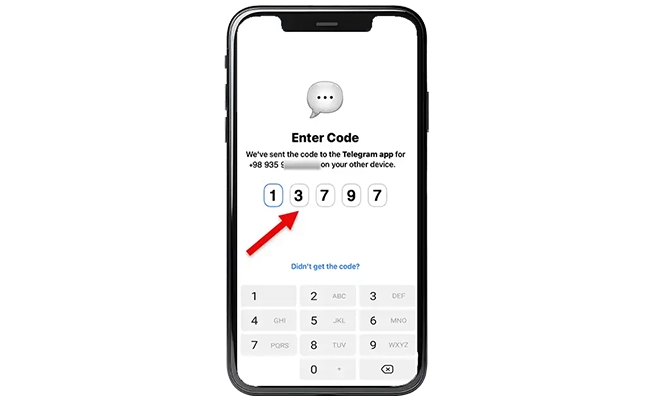
نکته: در صورتی که پس از نصب تلگرام ایکس کد ورود تلگرام اصلی به آن ارسال نشد، تلگرام اصلی را یک بار حذف و مجدداً نصب کنید، سپس درخواست کد جدید بدهید. با این روش مشکل عدم دریافت پیامک حل خواهد شد و بدون دغدغه میتوانید وارد حساب کاربری تلگرام خود شوید.
علت لود نشدن پیام ها در تلگرام و گیر کردن روی Connecting
یکی دیگر از رایج ترین مشکلات تلگرام اصلی مربوط به گیر کردن روی Connecting میشود. این مشکل عموما به دلیل عدم ارتباط گوشی با سرورهای تلگرام رخ میدهد. برای بررسی این مشکل تلگرام ابتدا:
- باید از متصل و فعال بودن شبکه اینترنت موبایل خود اطمینان حاصل کنید.
- همچنین مطمئن شوید که سرویس تغییر IP فعال در موبایل شما بدون مشکل کار میکند و رد و بدل داده از جانب آن انجام میگیرد.
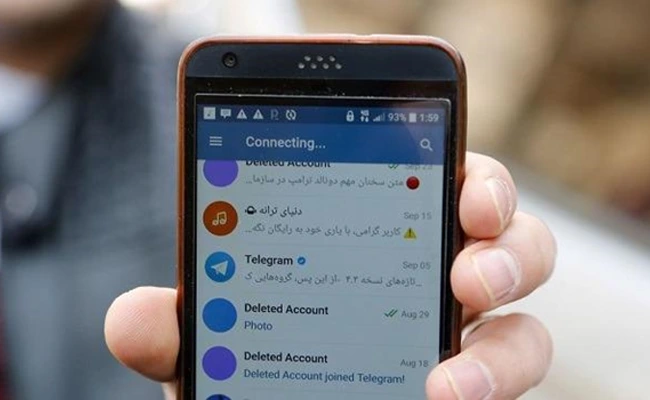
برای تست فعال بودن اینترنت و ویپیان کافیست یک مرورگر باز کنید و عبارتی را در گوگل جستجو نمایید یا وارد سایتی مثل یوتیوب (Youtube) شوید. اگر صفحه مورد نظر در مرورگر هم اجرا نشد، مطمئنا مشکل از اتصال اینترنت شماست؛ بنابراین مشکل را برطرف نمایید، اما اگر مرورگر بدون مشکل کار میکرد و تلگرام در همان حالت Connecting بود، باید از راه حلهای بعدی استفاده نمایید.
حل مشکلات تلگرام؛ چرا پیام های تلگرام بالا نمیاد؟
برای رفع مشکلات تلگرام هنگام گیر کردن در کانکشن و بالا نیامدن پیامها راههای زیر را امتحان کنید:
- ابزار تغییر IP خود را غیر فعال کنید.
- تلگرام را ببندید و از بخش Recent Apps خارج نمایید.
- گوشی را ریستارت کنید.
- دوباره ابزار تغییر IP را اجرا نمایید و تلگرام را باز کنید.
- کمی منتظر باشید تا انتقال داده انجام شود. توصیه ما این است که حداقل یک دقیقه منتظر بمانید؛ چون گاهی برقراری ارتباط با سرورهای تلگرام ممکن است کمی طول بکشد.
- اگر مشکل رفع نشد و همچنین روی حالت Connecting گیر کردید از به روز بودن تلگرام مطمئن شوید. بدین منظور کافی است به اپ استور یا گوگل استور مراجعه کنید و در لیست برنامه ها ببینید که آیا آپدیتی برای تلگرام ارائه شده یا نه!
- در صورتی که آپدیتی برای این برنامه منتشر شده بود، حتما آن را نصب کنید؛ چون در اغلب مواقع منجر به رفع مشکلات تلگرام و باگهای آن میشود.
- اگر انجام این کار هم مشکل را رفع نکرد، تلگرام را از گوشی حذف و دوباره نصب نمایید. بدون شک انجام این کار مشکل برنامه مذکور را از بین برده و رفع میکند.
رفع مشکل تلگرام در ارسال نشدن پیام
چندین دلیل مختلف میتوانند مانع این شوند که شما برای دیگر کاربران تلگرام پیام ارسال کنید. برای رفع این مشکل راههای زیر را امتحان کنید:
- اولین مسئلهای که باید در این شرایط بررسی شود، اتصال اینترنت شما و ابزار تغییر IP است که از آن استفاده میکنید. برای بررسی این موضوع یک مرورگر باز کرده و به سایت یوتیوب بروید. در این شرایط سایت یوتیوب باید بدون مشکل باز شود، اگر اینطور نشد مشکل از سمت اینترنت گوشی شماست و باید آن را رفع کنید.
- اما اگر یوتیوب بدون مشکل اجرا میشد، اما تلگرام همچنان در ارسال پیامک مشکل داشت، یک مرتبه تلگرام را ببندید و دوباره باز کنید. تلگرام را به طور کامل از لیست اپلیکیشنهای اخیر (Recent Apps) حذف کرده و دوباره اجرا نمایید.
- اگر مشکل باز هم پابرجا بود احتمال دارد که شماره شما توسط سرورهای تلگرام بلاک شده باشد. در این شرایط اصطلاحاً گفته میشود که شماره شما ریپورت اسپم شده است.
برای آشنایی مسئله ریپورت اسپم و همچنین روشهایی که میتوانید از آنها برای رفع بلاکی یا محدودیتهای اکانتتان استفاده کنید، به مطالعه مقاله «صفر تا صد ریپورت تلگرام و آموزش رفع فوری ریپورت» بپردازید.
مشکل تلگرام برای دانلود فیلم و عکس
یکی دیگر از رایجترین مشکلات تلگرام مربوط به باز نشدن عکس و ویدئوها میشود. زمانی که با این مشکل رو به رو میشوید عکسها و ویدیوهایی که در پنجرههای گفتگو ارسال شدهاند، برایتان نمایش داده نمیشوند! شما حتی با لمس آیکون دانلود هم در مشاهده این فایلها به مشکل بر میخورید، اما چطور میتوان این مشکل را رفع کرد؟
رفع مشکل در تلگرام هنگام دانلود عکس و فیلم
برای رفع اختلال در تلگرام هنگام دانلود فیلم و عکس باید چند راه حل را به ترتیب امتحان کنید:
۱. در قدم اول از متصل بودن شبکه اینترنت و فعال بودن ابزارها تغییر IP در گوشی اطمینان حاصل کنید. طبیعتاً در صورتی که هر کدام از دو مورد نام برده شده با اختلال همراه شوند، تلگرام هم از کار میافتد.
۲. اگر مطمئن هستید اتصال اینترنت برقرار است و همچنان مشکل ادامه دارد، یک مرتبه تلگرام را ببندید و از بخش Recent Apps حذف نمایید و سپس دوباره آن را اجرا کنید و سعی در دانلود عکس یا ویدیوی مورد نظرتان داشته باشید.
۳. اگر همچنان مشکل ادامه داشت، حافظه داخلی موبایل خودتان را بررسی کنید که فضای کافی برای ذخیرهسازی اطلاعات در آن وجود داشته باشد. طبیعتا پر شدن حافظه داخلی گوشی میتواند از دانلود عکس و ویدیوهای جدید ممانعت به عمل آورد. برای بررسی میزان فضای آزاد حافظه گوشی خود کافی است در اندروید مسیر Settings > Storage را دنبال کنید و در آیفون های اپل هم به مسیر Settings > General > iPhone Storage بروید.
۴. اگر حافظه گوشی شما پر نبود، بهترین راه حل حذف حافظه کش برنامه تلگرام خواهد بود که تقریبا در ۹۹ درصد مواقع مشکل باز نشدن عکس و ویدیو ها در تلگرام را برطرف میکند.
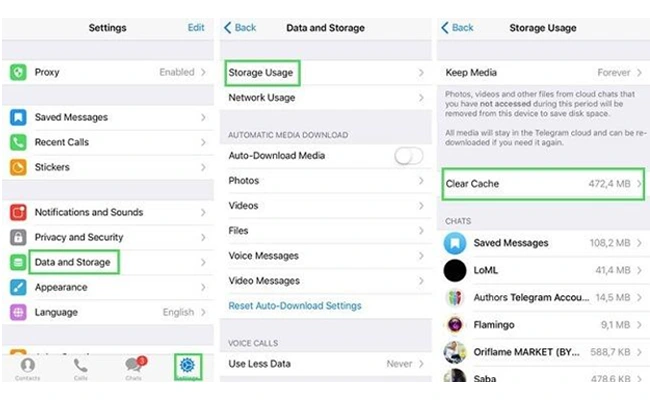
رفع باگ دانلود تلگرام با حذف حافظه کش برای اندروید
برای رفع مشکلات تلگرامی هنگام دانلود عکس و فیلم یکی از راهها حذف حافظه کش است. برای این منظور در اندروید مراحل زیر را دنبال کنید:
- وارد بخش Settings شوید.
- گزینه App، Application Manager یا دیگر گزینههای مشابه را انتخاب نمایید.
- برنامه تلگرام را از لیست انتخاب کنید.
- گزینه Clear Cache را بزنید و با حذف اطلاعات کش موافقت به عمل آورید.
- گزینه Force Stop را انتخاب کنید.
- گوشی خود را ریستارت کنید و دوباره وارد تلگرام شوید. به احتمال زیاد مشکل رفع میشود.
رفع باگ تلگرام در ایفون هنگام دانلود با حذف حافظه کش
برای حل مشکلات تلگرام در ایفون هنگام دانلود با حذف حافظه کش، روش فوق قابل استفاده نیست و در این محصولات باید از طریق منوی تنظیمات خود برنامه تلگرام نسبت به حذف حافظه کش اقدام کنید. به منظور انجام این کار در آیفون و آیپدهای اپل باید به شرح زیر عمل کنید:
- برنامه تلگرام را اجرا نمایید.
- وارد بخش Settings شوید.
- گزینه Data & Storage را انتخاب نمایید.
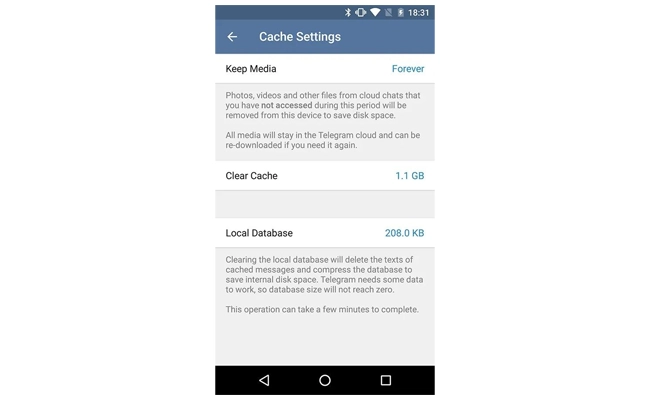
- گزینه Storage Usage را انتخاب کنید.
- گزینه Clear Cache را انتخاب و در صورت نیاز با پاک شدن حافظه کش تلگرام موافقت به عمل آورید.
توجه کنید: در عکس زیر کاملا مشخص است که میتوانید به عنوان مثال موسیقیها را حذف نکنید، چون با انتخاب این موارد تمامی فایلها، ویدیوها، عکسها و موسیقیهایی که از قبل دانلود کرده بوده اید حذف خواهند شد و به حالت اولیه بر خواهند گشت به این معنا که برای استفاده مجدد از این فایلها باید آنها را مجدد دانلود کنید. بنابراین قبل از پاک نمودن حافظه کش از ذخیره شدن اطلاعات مهم و مورد نظر شما مطمئن شده و سپس اقدام به حذف کش نمایید.
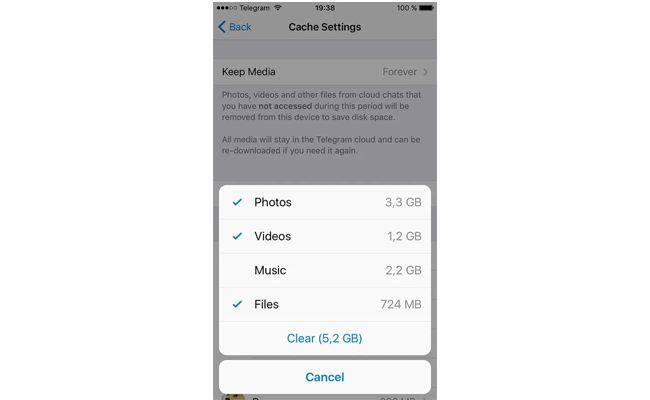
- در نهایت بعد از انتخاب موارد روی Clear بزنید و چند دقیقه صبر کنید تا حافظه کش برنامه پاک شود.
- بعد از انجام این کار یک مرتبه تلگرام را ببندید و از بخش اپلیکیشنهای اخیر هم خارج سازید و سپس دوباره اجرا کنید. بدون تردید مشکل باز نشدن فیلم و ویدیو ها برطرف میشود.
همچنین کاربران آیفون نیز طبق عکس زیر می توانند حافظه کش تلگرام را پاک کنند.
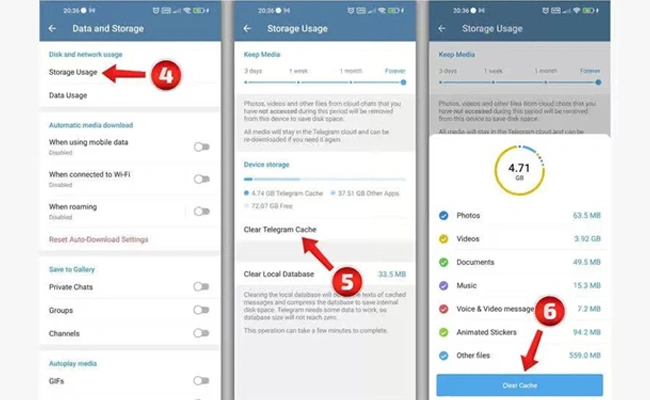
مشکل جدید تلگرام در دانلود خودکار فایل، فیلم و ویدیو
یکی دیگر از مشکلاتی که خیلی از کاربران در مورد آن صحبت میکنند مربوط به دانلود شدن خودکار فایلها در پنجرههای گفتگوی تلگرام است. این مسئله میتواند علاوه بر مصرف شدن حجم بسته اینترنتی شما، حافظه موبایلتان خیلی زودتر از آن چیزی که فکرش را بکنید پر شود. خوشبختانه برای رفع این مشکل راه حل سادهای وجود دارد که در ادامه به آن میپردازیم.
رفع مشکل دانلود خودکار از تلگرام
قبل از هر چیز باید بگوییم که در اصل نباید دانلود خودکار فایلها در تلگرام را به عنوان یکی از مشکلات تلگرام در نظر گرفت، چون با بهینهسازی تنظیمات در این برنامه میتوان آن را به سادگی برطرف ساخت و از دانلود خودکار فایلها جلوگیری کرد. بدین منظور کافی است مراحل زیر را طی کنید:
- برنامه تلگرام را اجرا کنید.
- وارد منوی Settings شوید.
- گزینه Data & Storage را انتخاب کنید.
- در قسمتی که با عنوان Automatic Media Download مشخص شده سه گزینه مختلف وجود دارد.
- اسلایدر کنار هر سه گزینه را به حالت غیر فعال منتقل کنید.
- به همین سادگی مشکل برطرف میشود و دیگر عکس، ویدیو و فایلهایی که در پنجرههای گفتگوی تلگرام ارسال شدهاند به طور خودکار دانلود نخواهند شد.
مشکل ورود به تلگرام و سینک شدن خودکار همه مخاطبین
اپلیکیشن تلگرام این قابلیت را دارد که به محض راهاندازی تمام مخاطبین گوشی شما را در تلگرام همگامسازی کند. به بیان دیگر مخاطبین شخصی گوشی شما در اکانت تلگرام هم اضافه خواهند شد. این موضوع در برخی مواقع میتواند مشکل ساز شده و باب میل کاربران نباشد.
به عنوان مثال تصور کنید که بخواهید یک اکانت بیزینسی داشته باشید و چندین ادمین به طور همزمان از آن استفاده کنند. در این شرایط نباید مخاطبین شخصی ادمین هم با دیگران به اشتراک گذاشته شود.
رفع مشکلات تلگرام در سینک شدن خودکار همه مخاطبین
برای جلوگیری از سینک شدن خودکار همهی مخاطبین در حین ورود از هر دستگاه یک گزینه تحت عنوان Sync Contacts را ارائه میکند که با برداشتن تیک آن عملا همگامسازی مخاطبین انجام نخواهد شد.
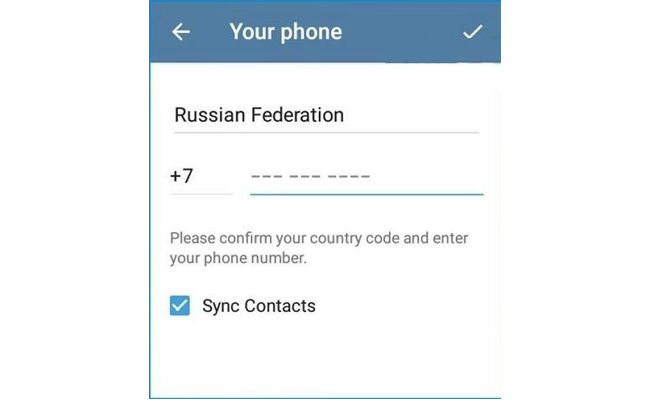
اگر کاربر فراموش کند تیک گزینه Sync Contacts را بردارد، چه کند؟
در برخی مواقع ممکن است کاربر فراموش کند تیک گزینه Sync Contacts را بردارد و مخاطبین وی در تلگرام همگام شوند. در این شرایط تکلیف چیست؟ آیا راهی برای حذف مخاطبین وجود دارد؟ در اینگونه مواقع شما میتوانید با یک ترفند جالب کل مخاطبین تلگرام را حذف کنید. بدین منظور باید به شرح زیر عمل شود:
- از تلگرام وب وارد اکانتی شوید که میخواهید مخاطبین آن حذف شوند.
- روی آیکون منو کلیک کنید و گزینه Contacts را انتخاب نمایید.
- در فضای خالی مرورگر کلیک راست کنید و گزینه Inspect را انتخاب نمایید.
- به تب Console بروید.
- دستوری که در عکس زیر نشان داده شده رو به طور دقیق تایپ کنید.
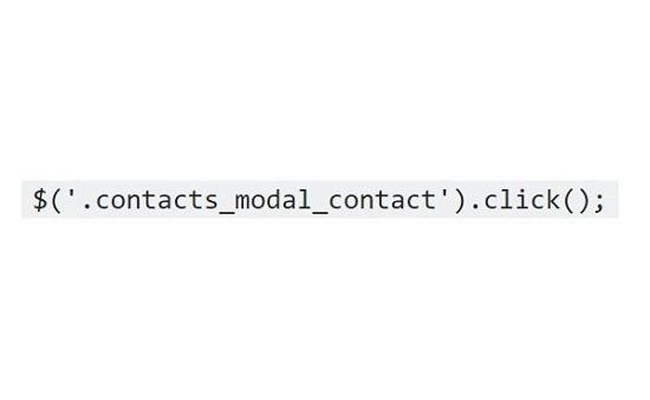
- در پنجره مخاطبین تلگرام روی گزینه Delete کلیک کنید.
به همین سادگی کل لیست مخاطبین تلگرام شما حذف میشوند و طبیعتاً تمام مخاطبینی که از گوشی شما با تلگرام سینک شده بودند، هم حذف خواهند شد. دقت داشته باشید که بدین منظور میتوانید از قابلیت حذف تک تک مخاطبین در برنامه تلگرام هم استفاده کنید یا اکانت تلگرام خودتان را کاملا دیلیت نمایید و دوباره راهاندازی کنید که البته انجام این کار منجر به از دست رفتن تمام اطلاعات پیشین اکانت میشود.
برای آشنایی با نحوه دیلیت کردن اکانت تلگرام به مطالعه مقاله «آموزش حذف یا دیلیت اکانت تلگرام» بپردازید.
علت باگ تلگرام در نشان ندادن نوتیفیکیشنها
از دیگر مشکلات تلگرام میتوان به اختلالهایی اشاره کرد که در نمایش نوتیفیکیشن یا اعلانها ایجاد میشود. در اغلب مواقع این نوع مشکل ناشی از تنظیمات نادرست بخش نوتیفیکیشنها در تلگرام است، اما گاهی هم احتمال دارد که از باگهای خود برنامه نشات بگیرد.
رفع باگ های تلگرام در نمایش نوتیفیکیشن
برای رفع خطای تلگرام در نمایش نوتیفیکیشنها مراحل زیر را بروید:
- در قدم اول توصیه داریم که از به روز بودن سیستم عامل موبایل خود اطمینان حاصل کنید. برای انجام این کار در اندروید باید مسیر Settings > Updates طی شود و در آیفون باید به مسیر Settings > General > Software Updates بروید و جدیدترین آپدیت سیستم عامل را برای گوشی دانلود و نصب کنید.
- سپس از نصب بودن جدیدترین نسخه تلگرام روی موبایل اطمینان حاصل کنید که برای انجام این کار در اندروید میتوانید از گوگل استور استفاده کنید و در آیفون های اپل هم از اپ استور استفاده به عمل آورید.
- بعد از انجام این کارها مطمئن شوید که گوشی شما در حالت سایلنت یا Do not Disturb قرار نداشته باشد، چون فعال بودن این حالتها میتواند از نمایش و ارائه درست نوتیفیکیشن ها جلوگیری کند.
- در قدم بعد باید مطمئن شوید که برنامه تلگرام اجازه فعالیت در پس زمینه موبایل را دارد. بدین منظور در آیفون مسیر Settings > General >Background App Refresh را طی کنید و از فعال بودن این قابلیت و همچنین اسلایدر کنار گزینه Telegram اطمینان حاصل نمایید. در گوشی های اندرویدی هم برای انجام این کار باید به مسیر Settings > Application Managers بروید و بعد از انتخاب برنامه تلگرام وارد بخش تنظیمات فعالیت برنامه در پس زمینه شوید و مطمئن گردید که محدودیتی برای تلگرام در این حوزه اعمال نشده باشد.
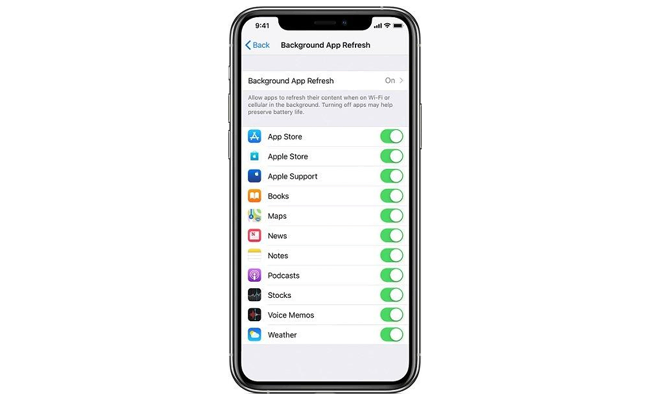
بعد از اطمینان از موارد فوق باید تنظیمات نوتیفیکیشن خود تلگرام را بررسی کنید. بدین منظور:
- به مسیر Settings > Notifications & Sounds بروید و مطمئن شوید که اسلایدر کنار همه گزینههای اعلان گوشی فعال است.
- توصیه میکنیم اگر اسلایدری در این بخش غیر فعال بود آن را فعال نمایید.
- حالا یک مرتبه گوشی خود را restart کنید.
- بدون تردید مشکلات تلگرام و اختلال نمایش نوتیفیکیشن های آن برطرف میشود.
- اگر اینطور نشد یک مرتبه تلگرام را حذف کرده و دوباره آن را روی گوشی نصب کنید.
راهکارهای رفع مشکلات اتصال به تلگرام در زمان اختلالات اینترنتی
با توجه به اختلالات سراسری اخیر در اتصال به اینترنت و کاهش شدید سرعت آن، ممکن است کاربران تلگرام با مشکلاتی در دسترسی به این پیامرسان مواجه شوند. به جای حذف برنامه تلگرام، که ممکن است راهحل قطعی نباشد، توصیه میشود صبور باشید و از روشهای جایگزین برای برقراری ارتباط استفاده کنید. در ادامه، چند راهکار موثر برای رفع مشکلات اتصال پیشنهاد شده است:
۱. تغییر آدرس IP
یکی از روشهای موثر برای رفع مشکلات اتصال، تغییر آدرس IP دستگاه است. این کار میتواند از طریق ابزارهای تغییر IP یا تنظیمات شبکه انجام شود. تغییر IP میتواند به شما کمک کند تا محدودیتهای احتمالی اعمالشده روی شبکه را دور بزنید.
۲. استفاده از سرور واسطه
استفاده از سرور واسطه امن و معتبر یکی دیگر از راهکارهای پیشنهادی است. سرور واسطه با تغییر مسیر ترافیک اینترنت، امکان دسترسی به تلگرام را در شرایط اختلال فراهم میکند. اطمینان حاصل کنید که از سرور واسطه مطمئن و بهروز استفاده میکنید تا امنیت اطلاعات شما حفظ شود.
۳. صبر و بررسی وضعیت شبکه
در برخی موارد، مشکلات اتصال به دلیل اختلالات موقتی در زیرساختهای اینترنتی است. در این شرایط، بهتر است کمی صبر کنید و وضعیت شبکه را بررسی کنید. گاهی اوقات، اتصال پس از چند ساعت یا با بهبود شرایط شبکه به حالت عادی بازمیگردد.
نکات مهم
- از دانلود سرور واسطه یا ابزارهای تغییر IP از منابع غیرمعتبر خودداری کنید، زیرا ممکن است امنیت دستگاه شما را به خطر بیندازند.
- بهروزرسانی برنامه تلگرام به آخرین نسخه میتواند به بهبود عملکرد و رفع برخی مشکلات کمک کند.
- در صورت تداوم مشکل، با ارائهدهنده خدمات اینترنت خود تماس بگیرید تا از وضعیت شبکه مطلع شوید.
- با بهکارگیری این روشها، میتوانید بدون نیاز به حذف تلگرام، مشکلات اتصال را مدیریت کرده و به استفاده از این پیامرسان ادامه دهید.
پرسش و پاسخ مشکلات تلگرام
۱. باگ تلگرام چیست؟
به هر مشکل داخل سیستمی که در فضای برنامهی تلگرام ایجاد میشود، باگ تلگرامی یا باگ خوردن تلگرام میگویند.
۲. چرا بازی های تلگرام باز نمیشود؟
برای پیدا کردن دلیل باز نشدن بازی های تلگرام و حل آن باید به کانال بازی موردنظر در تلگرام بروید یا یک ربات بازی را باز کنید. روی لینک بازی کلیک کنید یا دستوری به ربات بفرستید. سپس بازی را شروع کنید و از آن لذت ببرید!
۳. چرا سرچ تلگرام کار نمیکند؟
اتصال اینترنت ضعیف، نسخه قدیمی تلگرام، حافظه کش و دادههای پر شده، مشکلات سرور، پیکربندی نادرست تنظیمات جستجو و … میتواند از جمله دلایل کار نکردن سرچ تلگرام باشد.
۴. مشکل تلگرام 500 کانال چیست؟
مشکل جوین نشدن کانال تلگرام با بیش از ۵۰۰ عضو برای کسانی است امکان استفاده از نسخهی پریمیوم تلگرام ندارند. زمانی که به سقف ۵۰۰ کانال و گروه در تلگرام برسید، با پیغام خطای سقف مجاز روبرو میشوید. اما برای رفع مشکل عضویت در کانال تلگرام که به سقف مجاز رسیده یا رفع مشکل تلگرام limit reached
در تلگرام لازم است از چند کانال یا گروه خود خارج شوید تا بتوانید سراغ کانالهای جدید بروید.
۵. مشکل تلگرام too many attemps چیست؟
خطای Too Many Attempts تلگرام به معنای تلاشهای بیش از حد مجاز است. برای مثال، اگر کاربر بیش از سه بار شماره تلفن خود را برای ورود به تلگرام وارد کند، با این خطا مواجه خواهد شد.
۴. مشکلات تلگرام پرمیوم غیر رسمی چیست؟
عدم اطمینان از امنیت، عدم دریافت بهروزرسانیها و امکانات جدید، عدم پشتیبانی فنی، ریسک افترا به حساب و … از جمله مشکلات تلگرام پرمیوم غیر رسمی است.
۵. مشکلات تغییر شماره در تلگرام چیست؟
اگر شمارهی تلگرام را تغییر دهید نمیتوانید اکانت تلگرام خود را از بلاک خارج کنید، نمیتوانید اکانت تلگرام خود را از ریپورت خارج کنید. همچنین با تغییر شماره همه مخاطبانی که شماره شما را دارند شماره جدید شما را مشاهده خواهند کرد.
۶. مشکلات آپدیت جدید تلگرام را چگونه حل کنیم؟
برای رفع مشکل تلگرام در آپدیت جدید چه آیفون داشته باشید و چه گوشی اندرویدی باید در ابتدای کار از اتصال اینترنت خود و همچنین وی پی ان مطمئن باشید.
۷. علت باز نشدن تلگرام در ايفون چیست؟
گاهی مشکل تلگرام در ایفون باز نشدن آن است که از دلایل آن میتوان به آپدیت نبودن برنامه، قدیمی بودن سیستم عامل آیفون، جدید بودن سیستم عامل آیفون، عدم اعطای دسترسی مورد نیاز تلگرام، غیرفعال بودن به روزرسانی پیش زمینه، کم بودن حافظه دستگاه و … اشاره کرد.
۸. مشکل تلگرام در شیائومی چیست؟
گزارشها حاکی است که برند شیائومی، اکنون از نصب تلگرام روی دستگاههای خود که از رابط کاربری MIUI استفاده میکنند، جلوگیری میکند.
نتیجهگیری
همانطور که مشاهده کردید در این مقاله به معرفی چند مورد از رایج ترین مشکلات تلگرام پرداختیم و راه حل رفع آنها را هم برایتان شرح دادیم. اگرچه تلگرام هم اکنون به سادگی قابل استفاده نیست، اما همچنان یکی از پرطرفدارترین اپلیکیشنهای پیام رسان موجود به شمار میرود. امیدواریم از این مقاله اختصاصی استفاده لازم را به عمل آورده باشید.

